基础属性
<TextView android:gravity="right" 设置文本显示位置(居右) android:padding="5dp" 设置内部间距 android:text="忘记密码?" 设置文本 android:textColor="@color/basic_gray1" 设置字体颜色 android:textSize="12sp" 设置字体大小 android:textStyle="" 设置字体风格,三个可选值:normal(无效果),bold(加粗),italic(斜体) />
为TextView中的文字设置链接
android:autoLink="web"
表示自动识别文本中的链接。其属性值有all表示匹配所有
代码:
<TextView android:layout_width="wrap_content" android:layout_height="wrap_content" android:text="http://www.baidu.com" android:background="#ccc" android:gravity="center" android:textColor="@color/colorAccent" android:textSize="20sp" android:autoLink="web"/>
效果:
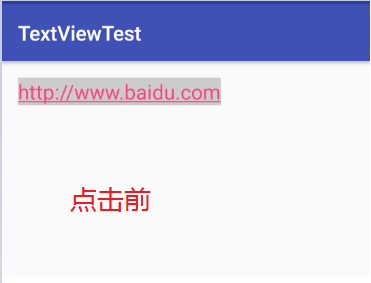

【tip】
①文本中要写链接的完整路径“http:···“
②文字中除了链接的地址也可以加上其他文字。
③文本中不能出现”&“符号会提示Unescaped & or nonterminated character/entity reference
(具体也不是很懂,大概是因为很多特殊符号都是用”&“开头表示的吧,如”&)
设置字间距和行间距
字间距:
android:textScaleX:控制字体水平方向的缩放,默认值1.0f,值是float
Java中setScaleX(2.0f); android:lineSpacingExtra:设置行间距,如"3dp"
android:lineSpacingMultiplier:设置行间距的倍数,如"1.2" Java代码中可以通过: setLineSpacing方法来设置
自动换行
自动换行通过 android:singleLine 设置,默认为 false。
如需要自动换行,可以用:
android:singleLine = "false"
如果要在一行显示完,不换行,可以用:
android:singleLine = "true"
android:maxLines = "3"
省略号和跑马灯形式
TextView及其子类,当字符内容太长显示不下时可以省略号代替未显示的字符;省略号可以在显示区域的起始,中间,结束位置,或者以跑马灯的方式显示文字(textview的状态为被选中)。 注意:要和android:maxLines="1"一起用
android:ellipsize="start" 省略号在开头 android:ellipsize="middle" 省略号在中间 android:ellipsize="end" 省略号在结尾 android:ellipsize="marquee" 跑马灯显示 或者在程序中可通过setEillpsize显式设置。 注: EditText不支持marquee这种模式。
带图片(drawableXxx)的TextView

设置图片的核心其实就是:drawableXxx;可以设置四个方向的图片:
drawableTop(上),drawableButtom(下),drawableLeft(左),drawableRight(右) 另外,你也可以使用drawablePadding来设置图片与文字间的间距!
<TextView
android:layout_width="wrap_content" android:layout_height="wrap_content" android:layout_centerInParent="true" android:drawableTop="@drawable/show1" android:drawableLeft="@drawable/show1" android:drawableRight="@drawable/show1" android:drawableBottom="@drawable/show1" android:drawablePadding="10dp" android:text="哈哈" /> TextView内容只显示单行。对于部分显示···
android:singleLine="true"
【属性值】true或者false。如果设置为true为单行输入。
代码:<TextView android:id="@+id/tv" android:layout_width="wrap_content" android:layout_height="wrap_content" android:textSize="20sp" android:text="三月,醉一场青春的流年。慢步在三月的春光里,走走停停,看花开嫣然, 看春雨绵绵,感受春风拂面,春天,就是青春的流年。青春,是人生中最美的风景。青春,是一场花开的遇见;青春,是一场痛并快乐着的旅行; 青春,是一场轰轰烈烈的比赛;青春,是一场鲜衣奴马的争荣岁月;青春,是一场风花雪月的光阴。" android:singleLine="true" />
效果:
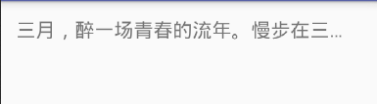
【tip】
①文字过长建议用资源文件储存。/res/values/string
②也可以用line,maxLine属性设置只有单行,但是没有后面省略号。
省略号显示属性
android:ellipsize="middle"
android:lines="1"
<TextView android:id="@+id/tv" android:layout_width="match_parent" android:layout_height="wrap_content" android:textSize="20sp" android:text="啊啊啊啊啊啊啊啊啊啊啊啊啊啊啊啊啊啊啊啊啊啊啊啊啊啊啊啊啊啊啊啊啊啊啊啊啊啊啊啊啊啊啊。" android:maxLines="1" android:ellipsize="middle"/>
【tip】设置middle值时,只针对单行有效,如果设置多行,将没有效果(亲测)
实现跑马灯效果的TextView
<TextView android:id="@+id/txtOne" android:layout_width="match_parent" android:layout_height="wrap_content" android:textSize="18sp" android:singleLine="true" android:ellipsize="marquee" android:marqueeRepeatLimit="marquee_forever" android:focusable="true" android:focusableInTouchMode="true" android:text="按实际案件可否把基本是节能灯佛安多翻翻看东方红爱的发看得见房东"/>
集合:
textAppearance的属性设置
android:textAppearance="?android:attr/textAppearanceSmall"
android:textAppearance="?android:attr/textAppearanceMedium"
android:textAppearance="?android:attr/textAppearanceLarge"
android:textAppearance="?android:attr/textAppearanceLarge”
TextView xml属性
android:autoLink设置是否当文本为URL链接/email/电话号码/map时,文本显示为可点击的链接。可选值(none/web /email/phone/map/all)
android:autoText如果设置,将自动执行输入值的拼写纠正。此处无效果,在显示输入法并输入的时候起作用。
android:bufferType指定getText()方式取得的文本类别。选项editable 类似于StringBuilder可追加字符,也就是说getText后可调用append方法设置文本内容。spannable 则可在给定的字符区域使用样式,参见这里1、这里2。
android:capitalize设置英文字母大写类型。此处无效果,需要弹出输入法才能看得到,参见EditView此属性说明。
android:cursorVisible设定光标为显示/隐藏,默认显示。
android:digits设置允许输入哪些字符。如“1234567890.+-*/% ()”
android:drawableBottom在text的下方输出一个drawable,如图片。如果指定一个颜色的话会把text的背景设为该颜色,并且同时和background使用时覆盖后者。
android:drawableLeft在text的左边输出一个drawable,如图片。
android:drawablePadding设置text与drawable(图片)的间隔,与drawableLeft、 drawableRight、drawableTop、drawableBottom一起使用,可设置为负数,单独使用没有效果。
android:drawableRight在text的右边输出一个drawable。
android:drawableTop在text的正上方输出一个drawable。
android:editable设置是否可编辑。
android:editorExtras设置文本的额外的输入数据。
android:ellipsize设置当文字过长时,该控件该如何显示。有如下值设置:”start”—?省略号显示在开头;”end” ——省略号显示在结尾;”middle”—-省略号显示在中间;”marquee” ——以跑马灯的方式显示(动画横向移动)
android:freezesText设置保存文本的内容以及光标的位置。
android:gravity设置文本位置,如设置成“center”,文本将居中显示。
android:hintText为空时显示的文字提示信息,可通过textColorHint设置提示信息的颜色。此属性在 EditView中使用,但是这里也可以用。
android:imeOptions附加功能,设置右下角IME动作与编辑框相关的动作,如actionDone右下角将显示一个“完成”,而不设置默认是一个回车符号。这个在EditView中再详细说明,此处无用。
android:imeActionId设置IME动作ID。
android:imeActionLabel设置IME动作标签。
android:includeFontPadding设置文本是否包含顶部和底部额外空白,默认为true。
android:inputMethod为文本指定输入法,需要完全限定名(完整的包名)。例如:com.google.android.inputmethod.pinyin,但是这里报错找不到。
android:inputType设置文本的类型,用于帮助输入法显示合适的键盘类型。在EditView中再详细说明,这里无效果。
android:linksClickable设置链接是否点击连接,即使设置了autoLink。
android:marqueeRepeatLimit在ellipsize指定marquee的情况下,设置重复滚动的次数,当设置为 marquee_forever时表示无限次。
android:ems设置TextView的宽度为N个字符的宽度。这里测试为一个汉字字符宽度
android:maxEms设置TextView的宽度为最长为N个字符的宽度。与ems同时使用时覆盖ems选项。
android:minEms设置TextView的宽度为最短为N个字符的宽度。与ems同时使用时覆盖ems选项。
android:maxLength限制显示的文本长度,超出部分不显示。
android:lines设置文本的行数,设置两行就显示两行,即使第二行没有数据。
android:maxLines设置文本的最大显示行数,与width或者layout_width结合使用,超出部分自动换行,超出行数将不显示。
android:minLines设置文本的最小行数,与lines类似。
android:lineSpacingExtra设置行间距。
android:lineSpacingMultiplier设置行间距的倍数。如”1.2”
android:numeric如果被设置,该TextView有一个数字输入法。此处无用,设置后唯一效果是TextView有点击效果,此属性在EdtiView将详细说明。
android:password以小点”.”显示文本
android:phoneNumber设置为电话号码的输入方式。
android:privateImeOptions设置输入法选项,此处无用,在EditText将进一步讨论。
android:scrollHorizontally设置文本超出TextView的宽度的情况下,是否出现横拉条。
android:selectAllOnFocus如果文本是可选择的,让他获取焦点而不是将光标移动为文本的开始位置或者末尾位置。 TextView中设置后无效果。
android:shadowColor指定文本阴影的颜色,需要与shadowRadius一起使用。
android:shadowDx设置阴影横向坐标开始位置。
android:shadowDy设置阴影纵向坐标开始位置。
android:shadowRadius设置阴影的半径。设置为0.1就变成字体的颜色了,一般设置为3.0的效果比较好。
android:singleLine设置单行显示。如果和layout_width一起使用,当文本不能全部显示时,后面用“…”来表示。如android:text="test_ singleLine "
android:singleLine="true" android:layout_width="20dp"将只显示“t…”。如果不设置singleLine或者设置为false,文本将自动换行
android:text设置显示文本.
android:textAppearance设置文字外观。如 “?android:attr/textAppearanceLargeInverse”这里引用的是系统自带的一个外观,?表示系统是否有这种外观,否则使用默认的外观。可设置的值如下:textAppearanceButton/textAppearanceInverse/textAppearanceLarge/textAppearanceLargeInverse/textAppearanceMedium/textAppearanceMediumInverse/textAppearanceSmall/textAppearanceSmallInverse
android:textColor设置文本颜色
android:textColorHighlight被选中文字的底色,默认为蓝色
android:textColorHint设置提示信息文字的颜色,默认为灰色。与hint一起使用。
android:textColorLink文字链接的颜色.
android:textScaleX设置文字之间间隔,默认为1.0f。
android:textSize设置文字大小,推荐度量单位”sp”,如”15sp”
android:textStyle设置字形[bold(粗体) 0, italic(斜体) 1, bolditalic(又粗又斜) 2] 可以设置一个或多个,用“|”隔开
android:typeface设置文本字体,必须是以下常量值之一:normal 0, sans 1, serif 2, monospace(等宽字体) 3]
android:height设置文本区域的高度,支持度量单位:px(像素)/dp/sp/in/mm(毫米)
android:maxHeight设置文本区域的最大高度
android:minHeight设置文本区域的最小高度
android:width设置文本区域的宽度,支持度量单位:px(像素)/dp/sp/in/mm(毫米),与layout_width 的区别看这里。
android:maxWidth设置文本区域的最大宽度
android:minWidth设置文本区域的最小宽度
手工设置文本与图片相对位置时,常用到如下方法:
setCompoundDrawables(left, top, right, bottom);
setCompoundDrawablesWithIntrinsicBounds(left, top, right, bottom) 常用
意思是设置Drawable显示在text的左、上、右、下位置。
(Textview、Button都可以)
但是两者有些区别:
setCompoundDrawables 画的drawable的宽高是按drawable.setBound()设置的宽高,所以才有The Drawables must already have had setBounds(Rect) called.意思是说使用之前必须使用Drawable.setBounds设置Drawable的长宽。
而setCompoundDrawablesWithIntrinsicBounds是画的drawable的宽高是按drawable固定的宽高,即通过getIntrinsicWidth()与getIntrinsicHeight()获得,所以才有The Drawables' bounds will be set to their intrinsic bounds.这句话之说!
参考:
https://www.jianshu.com/p/886b421ab9b3
https://www.cnblogs.com/xqz0618/p/textview.html
https://blog.csdn.net/u012123938/article/details/92984621